xp关闭硬盘自检怎么设置|xp开机自检取消方法
时间:2016-12-21 来源:互联网 浏览量:
我们在平常的电脑使用中。经常会遇到一个浅蓝色的界面,里面有一个0%-100%在转。如果发现这的话会感觉进系统比较慢。每次需要等它到100%后才会进入到下一个界面,那么xp关闭硬盘自检怎么设置?且看以下的解决方法。
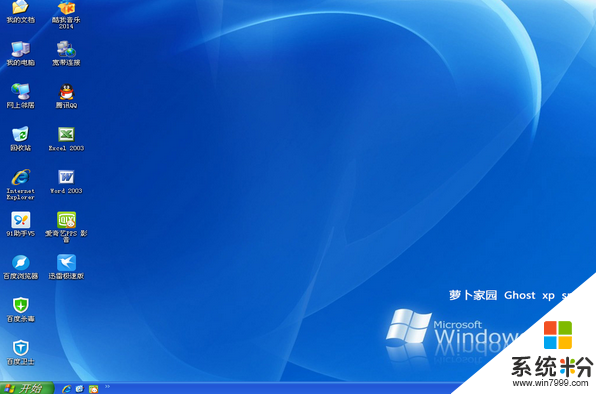
xp开机自检取消方法:
首先说下。这个界面代表的意思吧。
代表的意思:它代表的是开机会检测硬盘,也可以理解为。扫描硬盘在上次断电时,未保存的缓存文件是否丢失。在你上次用到哪个磁盘的数据时,未正常保存,那么在下次开机的时候,就会扫描那个磁盘的数据。
一般情况下。如果电脑主机出现非法关机(不是正常的开始菜单-关机等其它正常关机)。突然断电,致使主机不运行。在这种情况下。会出现检测硬盘。也有一种可能,如果正常关机的话,在下次开机的时候也会发现检测硬盘,每次都是如此。引起开机速度比较慢。请看下面如何关闭硬盘自检。
最简单的方法:chkntfs /T:0 chkntfs /X C: 就OK了 ,当然使用这种方法后硬盘永远也不会自检。
chkntfs /T:0 T为时间,意思就是:设定自检等待时间为"零",当然也可以自定义等待时间
chkntfs /X C: X为要取消的盘符,C为要取消自检的磁盘的盘符。可以取消开机对C盘的自动扫描,也可以将其改成其它盘(将C改为其它磁盘的盘符即可)。
其它方法:
分区格式FAT32,可能是格式的问题,因为FAT32仅支持40G以下分区。如果超40G的话就需要用NTFS格式了。转变方法:开始-运行-cmd-输入:convert X: /fs:ntfs
最简单的方法:chkntfs /T:0 chkntfs /X C: 就OK了,以后都不会再自检
最不建议你用的方法(或由专业人员帮你),修改BIOS参数值。
解决方法:在开机后按DEL进入BIOS选择 Quick Power On Self Test(快速加电自检测),你的一定设为了Enabled了,选择Disabled,将其关闭就行。如果你正常关机还是检测,那估计你得硬盘出现坏道了。如果是2000/XP系统的话, 只要运行中运行上面所说的最简单的方法就可以。
【xp关闭硬盘自检怎么设置】就为大家介绍完了,要是有用户有此需求的,那么就赶紧按照教程操作吧。如果有新电脑系统下载使用的疑问,都可以上系统粉官网查看。
Xp系统教程推荐
- 1 xp系统ie8安装失败怎么解决 新萝卜家园XP升级ie8失败的排查方法有哪些
- 2 windous xp台式电脑怎样启用休眠功能 windous xp台式电脑启用休眠功能的方法有哪些
- 3 索尼手机4.4系统安装激活XPosed框架的方法有哪些 索尼手机4.4系统如何安装激活XPosed框架
- 4WinXP不显示完整文件夹路径该是如何处理? WinXP不显示完整文件夹路径该处理的方法有哪些?
- 5XP改系统登录名时如何把CMD默认提示路径也更改 XP改系统登录名时怎样把CMD默认提示路径也更改
- 6xp系统u盘格式如何解决 深度技术xp系统转换U盘格式的方法有哪些
- 7WinXP文件无法复制路径太深的解决方法有哪些 WinXP文件无法复制路径太深该如何解决
- 8xp系统里,怎样快速将U盘FAT32格式转换成NTFS格式功能? xp系统里,快速将U盘FAT32格式转换成NTFS格式功能的方法?
- 9xp系统如何开启远程连接网络级别身份验证功能 xp系统怎么开启远程连接网络级别身份验证功能
- 10开启Guest账户后深度技术XP系统无法访问网络怎么解决 开启Guest账户后深度技术XP系统无法访问网络如何解决
最新Xp教程
- 1 XP打印机驱动安装失败怎么办?
- 2 winxp系统本地连接不见了怎么办
- 3 xp系统玩war3不能全屏怎么办
- 4xp系统开机蓝屏提示checking file system on c怎么解决
- 5xp系统开始菜单关机键消失了怎么办
- 6winxp系统开启AHCI操作的方法有哪些 winxp系统开启AHCI操作的方法有哪些
- 7进入XP系统后,操作迟延太久如何解决 进入XP系统后,操作迟延太久解决的方法有哪些
- 8Win8.1专业版资源管理器explorer.exe频繁重启的解决方法有哪些 Win8.1专业版资源管理器explorer.exe频繁重启该如何解决
- 9xp系统ie8安装失败怎么解决 新萝卜家园XP升级ie8失败的排查方法有哪些
- 10大地 XP系统验证码显示小红叉,无法输入网页验证码怎么解决 大地 XP系统验证码显示小红叉,无法输入网页验证码怎么处理
